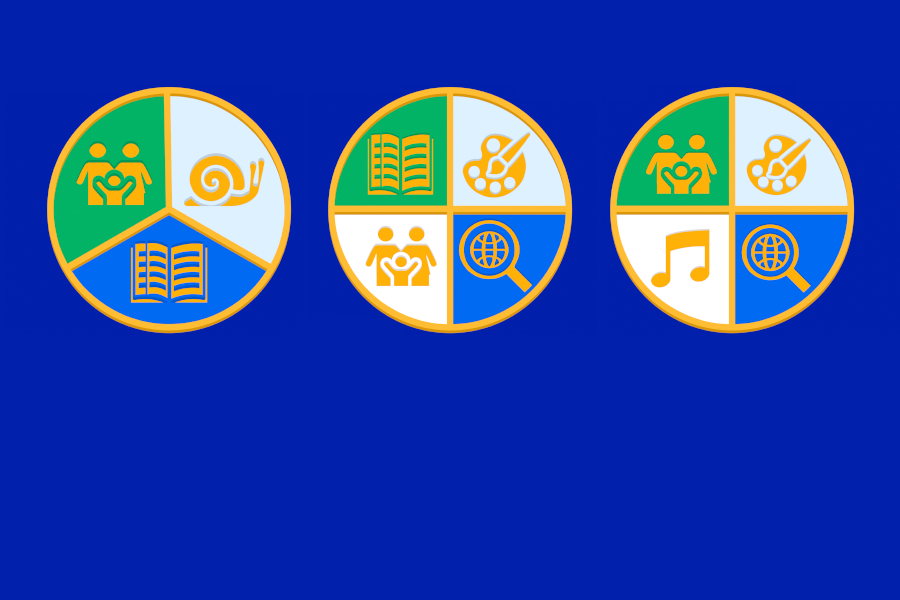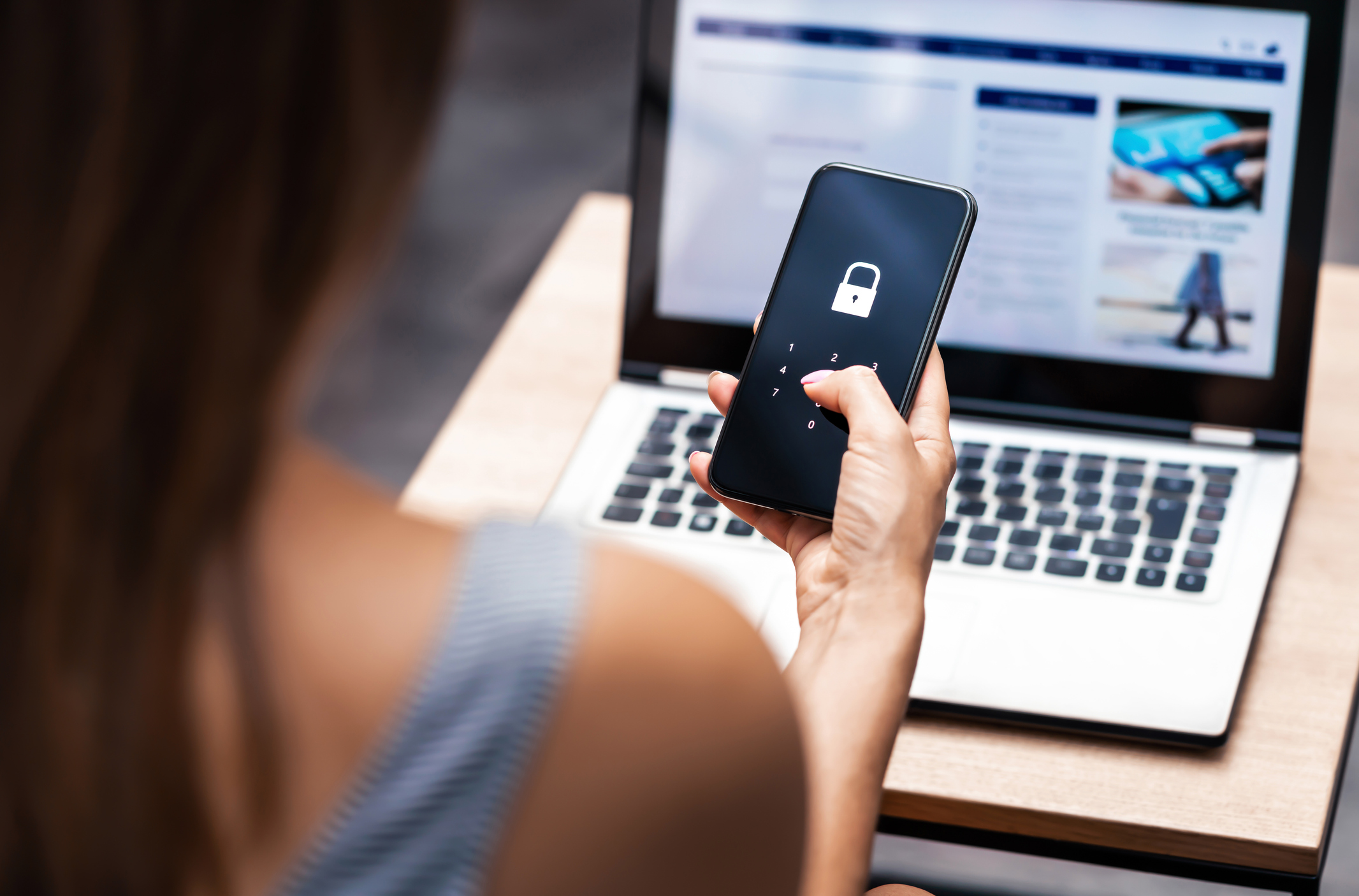Tökkiikö laitteet, eikö tekniikka pelitä? Kutsu Elisa Omaguru apuun
Elisa Omaguru ratkaisee kaikki digiarkesi pulmat, olipa sitten kyse hidastelevasta tietokoneesta tai reitittimen asennuksesta. Asiantuntijat auttavat joko puhelimitse, etäyhteydellä tai myymälässä. Halutessasi he tulevat myös kotikäynnille.
Lue juttu